Il servizio DVR e TV in diretta di Plex è facile da configurare, trasmette in streaming a tutti i tuoi dispositivi e può rimuovere automaticamente le pubblicità. Ogni tagliacavi dovrebbe configurarlo.
Qualsiasi computer può, con un'antenna e una scheda sintonizzatore, ricevere segnali TV in diretta e persino registrare programmi per te. Ma non c'è stato un software semplice con cui farlo, almeno non da quando Microsoft ha ucciso Windows Media Center quasi dieci anni fa. Certo che potresti configura NextPVR per connetterti a Kodi , ma questo significa impostare due programmi diversi e armeggiare con molte impostazioni.
Puoi configurare la nuova funzionalità PVR di Plex in pochi minuti e ti offre un'interfaccia semplice per controllare cosa sta succedendo in questo momento, insieme a ciò che sta arrivando. Inoltre, puoi guardare la TV in diretta o programmare le registrazioni da qualsiasi dispositivo. Avrai accesso alle principali reti in cui vivi, tra cui ABC, CBS, Fox, NBC, The CW e PBS negli Stati Uniti. Se sei un tagliacavi, questo è un ottimo modo per integrare Netflix o Sling TV e Plex lo rende davvero facile.
Cosa ti servirà
Questa configurazione suona alla grande, vero? Purtroppo non puoi semplicemente scaricare Plex per iniziare, ci sono alcuni prerequisiti:
- Un passaggio Plex . La funzionalità PVR di Plex è solo per i membri Plex Pass. Un abbonamento costa $ 5 al mese, $ 40 all'anno o $ 120 a vita. Troviamo davvero che Plex Pass valga il costo se usi Plex, comunque, dal momento che offre anche la sincronizzazione con i dispositivi mobili, il controllo genitori, funzionalità musicali premium e una serie di altri vantaggi.
- Una scheda sintonizzatore compatibile . Questa scheda riceve il segnale dalla tua antenna e lo interpreta per il tuo computer. Sono disponibili opzioni interne e USB, ma Plex ne supporta solo alcune al momento: controlla qui per l'elenco ufficiale , che si sta lentamente espandendo.
- Un'antenna . Questo si collega alla tua scheda sintonizzatore e raccoglie i segnali di trasmissione gratuiti. Dai un'occhiata alla nostra guida a migliorare la ricezione HD per ulteriori informazioni su cosa funziona.
- Un server Plex . Questo è il computer a cui sono collegate la scheda sintonizzatore e l'antenna. Idealmente questo dovrebbe essere il tuo HTPC o un server sempre pronto per la registrazione. Check-out la nostra guida alla configurazione di Plex per saperne di più su come iniziare.
Quando hai tutto questo pronto per iniziare, puoi impostare il tuo nuovo PVR. Non preoccuparti: da qui è semplice.
Iniziare
La tua antenna è connessa al tuo server Plex, ma puoi configurarla da qualsiasi computer che esegue Plex Media Player in modalità finestra o durante l'utilizzo dell'interfaccia web. Fare clic sull'opzione "Impostazioni" nel pannello di sinistra.
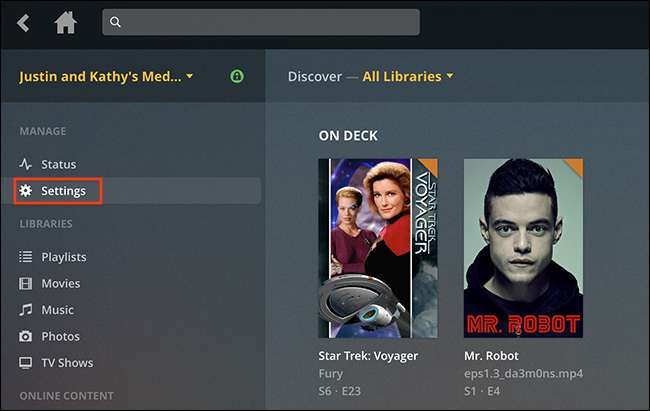
Quindi, fai clic sull'opzione "TV in diretta e DVR" nel pannello di sinistra.
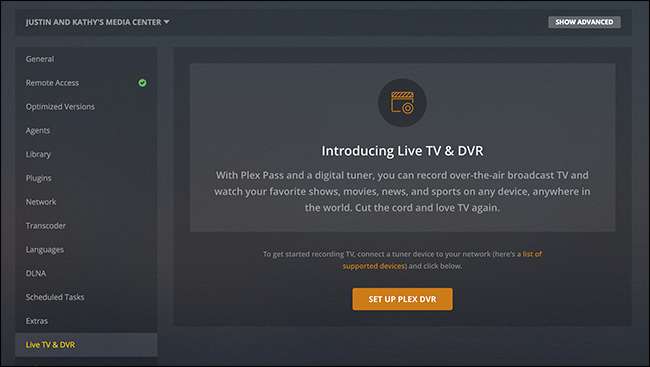
Ti verranno mostrati tutti i sintonizzatori TV compatibili; fai clic sul tuo, quindi fai clic su "Continua" per cercare i canali. La scansione può richiedere del tempo, quindi sii paziente. Vedrai un elenco di canali quando la scansione è completa. Fare clic su "Continua" per andare avanti.
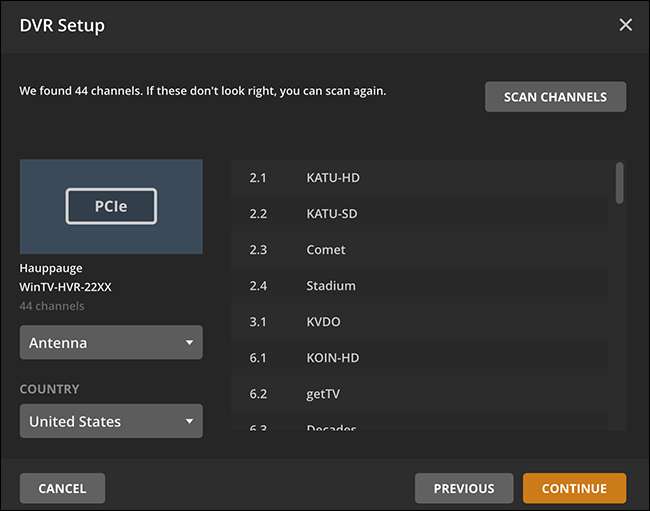
Successivamente, ti viene chiesto il codice postale. È così che Plex sa cosa va in onda sui tuoi canali locali, quindi digita il tuo e premi di nuovo il pulsante "Continua".
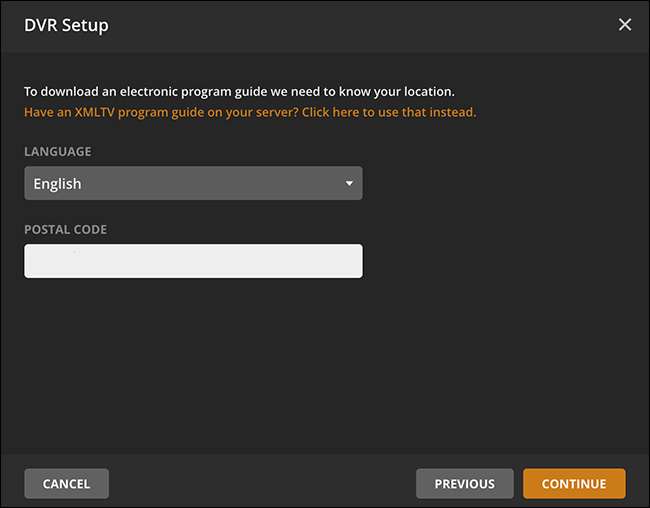
Successivamente, ti viene mostrato un elenco di provider TV per la tua zona. Scegli il tuo, quindi Plex ti mostra un elenco completo di canali per quel provider.
Qui puoi assicurarti che ogni canale sia correttamente allineato con una fonte per gli elenchi dei canali. Puoi anche scegliere quali canali vuoi mostrare sulla tua guida. Non ti piacciono i canali di acquisto da casa? Non sei interessato ai canali religiosi o di lingua spagnola? Disattiva i canali che non desideri e fai clic su "Continua" quando hai finito. Puoi sempre tornare indietro e cambiare le cose in seguito.
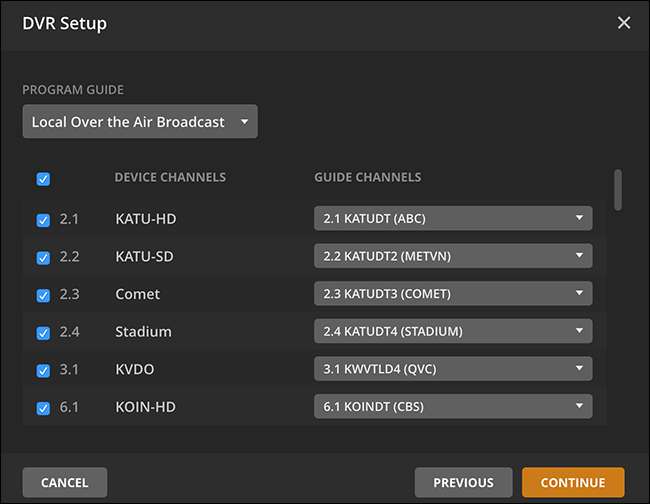
Plex ora inizializzerà la tua guida e imposterà tutto per te. Puoi andare avanti e chiudere la finestra o andare alla guida del programma. Plex continuerà a inizializzarsi in background. Tieni presente che la guida del programma non avrà il set completo di dati fino al termine dell'inizializzazione.
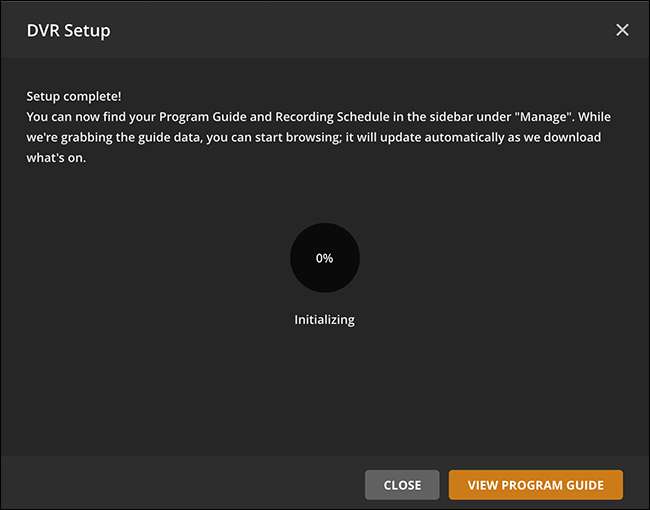
Proprio così, hai configurato il tuo DVR Plex.
Navigare in onda e guardare dal vivo
Apri Plex sul tuo computer e vedrai una nuova sezione "Live" con due opzioni: "Programma di registrazione" e "Guida del programma". Fai clic su "Guida ai programmi" e vedrai cosa c'è in TV in questo momento.
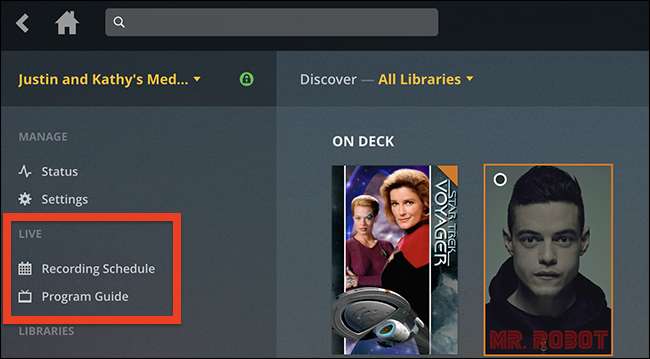
Puoi sfogliare gli spettacoli qui e fare clic su qualsiasi cosa nella sezione "On Right Now" per iniziare a guardarli.
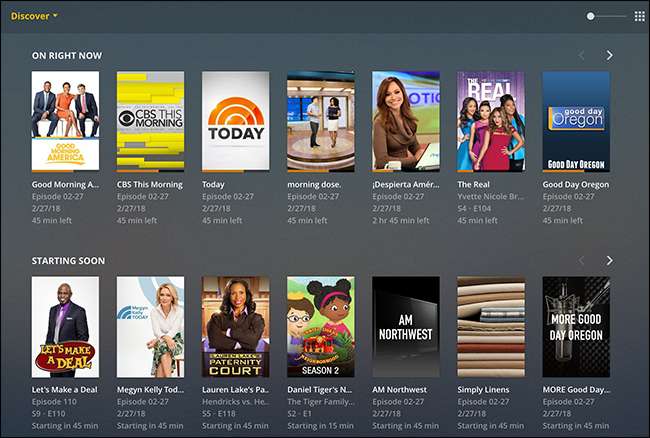
Esiste un'interfaccia simile quando sei in modalità a schermo intero:
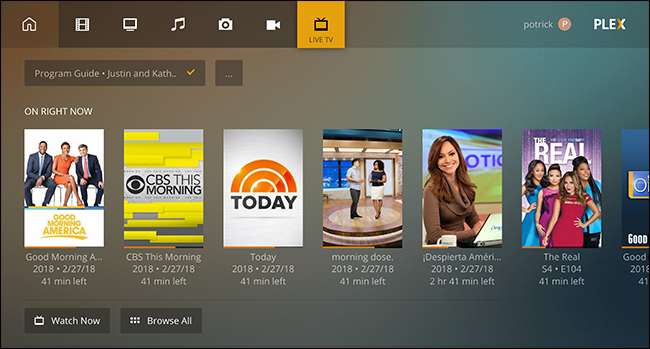
L'enfasi qui non è affatto sui canali TV: Plex oscura in qualche modo che esistono. Invece, vedi una visione più incentrata sullo spettacolo di ciò che sta succedendo in questo momento, completa di poster e tutto il resto.
Il contenuto è ordinato per categoria. Scorri verso il basso e vedrai nuovi episodi di TV in arrivo, film e persino eventi sportivi imminenti.
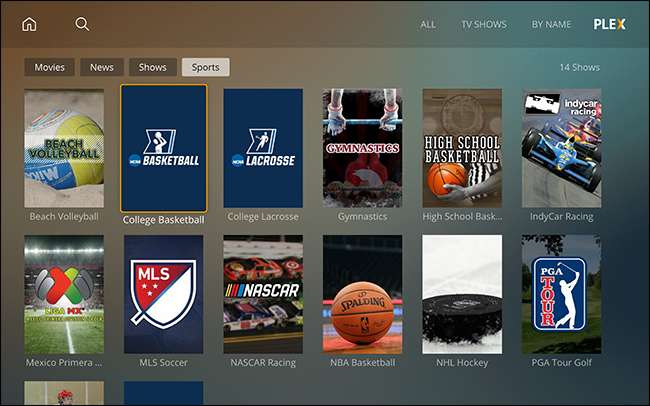
Il tuo nonno che naviga sul tuo canale potrebbe non amare questo, ma è un modo per ordinare la TV basato sui contenuti. Puoi guardare le cose dal vivo, ma l'enfasi è sulla registrazione.
Pianificazione delle registrazioni
Se sei abituato a Netflix, l'idea di guardare una trasmissione TV in diretta con spot pubblicitari non potrebbe essere meno allettante. Ed è qui che Plex brilla davvero: puoi registrare spettacoli e verranno visualizzati nella tua libreria Plex insieme a tutto il resto.

Al momento della stesura di questo documento, l'impostazione delle registrazioni viene eseguita al meglio utilizzando Plex Media Player in modalità finestra o utilizzando l'interfaccia web. Fai clic su tutto ciò che desideri e Plex ti presenta le opzioni di registrazione.
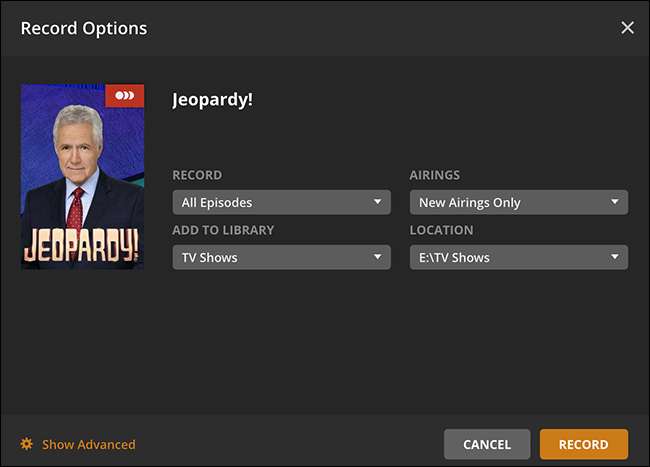
Puoi registrare un singolo episodio di uno spettacolo, ogni episodio o solo nuove trasmissioni (che qui significa qualsiasi episodio che non hai già registrato). È inoltre possibile configurare quando gli episodi vengono eliminati automaticamente nel riquadro delle impostazioni "Avanzate".
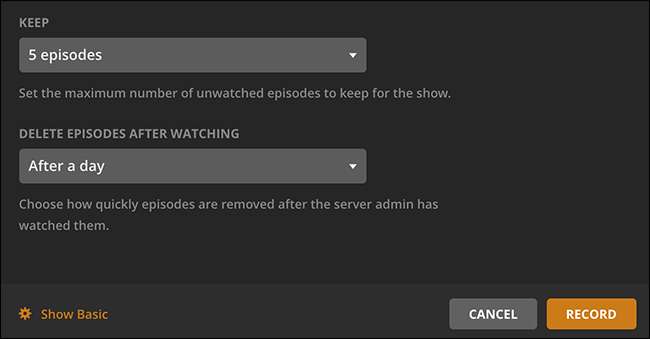
Se desideri registrare uno spettacolo che non vedi nei tuoi elenchi, puoi cercarlo utilizzando la barra di ricerca principale in Plex. Dopo la ricerca, fare clic sul risultato desiderato e impostarlo per la registrazione.
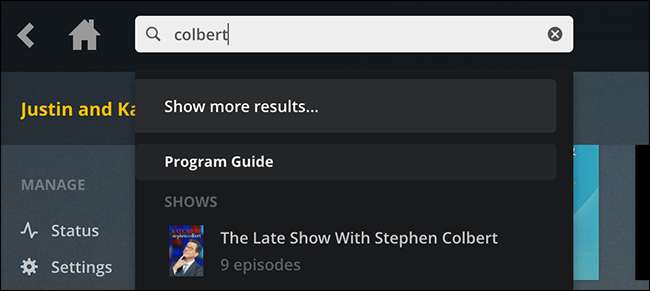
Puoi rivedere le tue prossime registrazioni nella sezione Programma di registrazione.
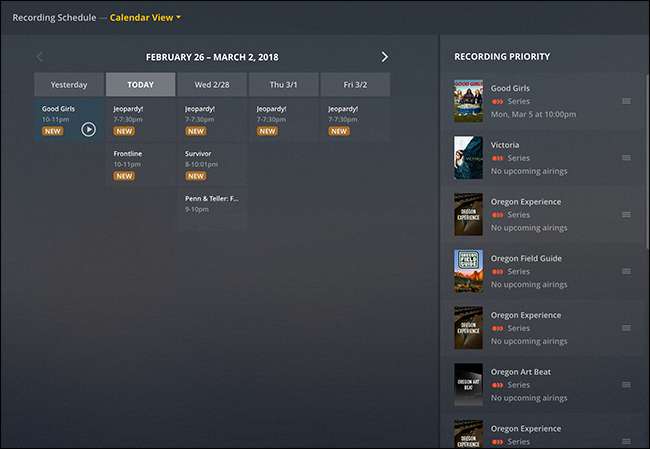
Vedrai cosa registrerà quando e potrai dare la priorità a quali programmi hanno la priorità trascinandoli nel pannello di destra. Questo è importante in caso di conflitto, quindi rivedilo di tanto in tanto.
Rimozione automatica delle pubblicità
Plex supporta anche la rimozione automatica degli annunci pubblicitari dalle registrazioni. Questo viene fatto usando Comskip, che noi delineato l'impostazione per NextPVR qui . Tuttavia, è molto più facile configurarlo con Plex. Basta andare su Impostazioni> TV in diretta e DVR, quindi fare clic sull'opzione "Impostazioni DVR".
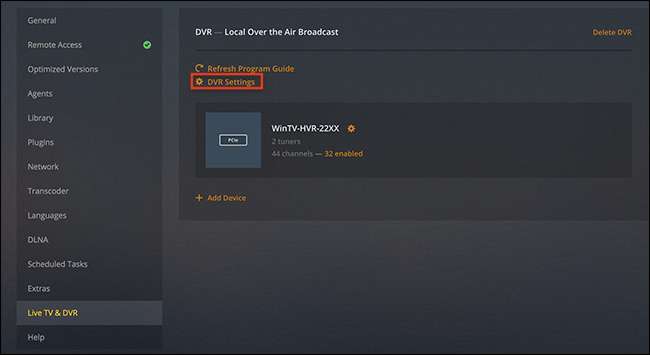
Scorri verso il basso e troverai l'opzione "Rimuovi pubblicità".
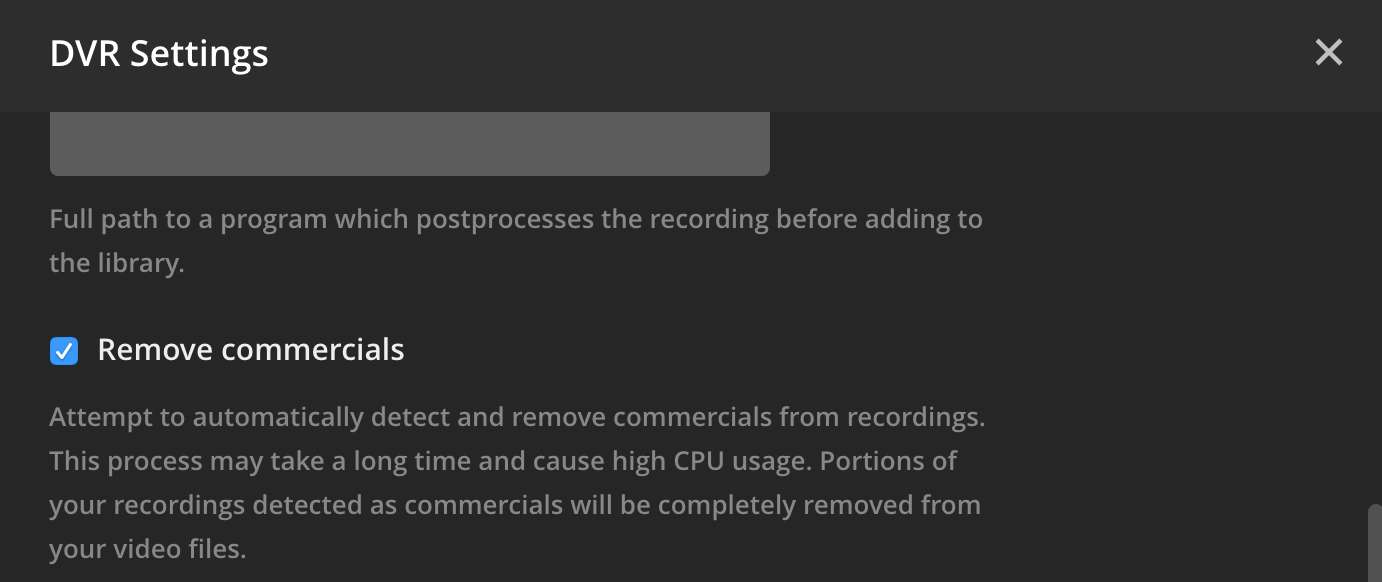
Plex non lo consiglia a tutti , perché non funziona in modo coerente e potrebbe farti perdere parti di uno spettacolo. Nella mia esperienza con NextPVR, Comskip funziona bene e puoi configurare le cose se sei disposto a immergerti un po '. Dai un'occhiata La guida di Plex per dove guardare e dare un'occhiata la nostra guida Comskip per NextPVR alcuni suggerimenti.







